 |
| ilustrasi diambil dari akun AWS saya |
Ini salah satu feature baru di Web console AWS yaitu Placement Group EC2. Ilustrasi diambil dari akun AWS saya ( gambar ada diatas).
Placement Group ini adalah salah satu strategi atau cara bagaimana Instance ( EC2) didalam AWS diatur dalam group. Ada beberapa cara pengelompakan EC2 dalam AWS.
Setiap pendekatan pengelompokan EC2 dalam AWS ini memiliki tujuannya masing masing.
Adalah model pengelompokan EC2 dalam cluster dimana EC2 berada pada group dengan low latency rendah dalam sebuah single AZ ( Availability Zone ).
 |
| Placement Group Cluster |
Kelebihan: Memiliki performa jaringan tinggi. Great network (10 Gbps bandwidth between instances).
Kekurangan: Jika 1 rack fail, semua instances akan fail pada waktu yang sama.
Use Case bisa digunakan untuk: Operasional pertukaran BIG data yang cepat. Juga untuk Aplikasi yang membutuhkan performa network dengan tingkat Low Latency yang sangat rendah.
 |
| Placement Groups Spread |
Kelebihan:
1. Dapat menjangkau AZ (Available Zone)
2. Mengurangi resiko jika ada failure yang terjadi secara simultan
3. EC2 instances berada pada perangkat Hardware yang berbeda.
Kekurangan : Dibatasi 7 instances untuk setiap AZ per Placement Group.
Use Case: Aplikasi yang membutuhkan tingkat High availability yang tinggi. Critical Apps dimana setiap EC2 harus diisolasi dari failure antara 1 dengan yang lain.
Use case: HDFS, HBase, Cassandra, Kafka.
Membuat Placement Group
Kita bisa membuat sebuah placement group dengan Amazon EC2 console atau command line. Cara membuat placement group (console):
1. Buka Amazon EC2 console at https://console.aws.amazon.com/ec2/.
2. Pada menu navigasi, pilih Placement Groups, Create Placement Group.
3. Tentukan nama untuk group.
4. Pilih strategi untuk groupnya. Jika kamu pilih Partition, tentukan jumlah partisi didalam group.
5. Pilih Create.
Gunakan perintah create-placement-group dan terapkan parameter strategi --strategy dengan value partition & --partition-count parameter.
Pada contoh, partition placement group dinamakan HDFS-Group-A & dibuat dengan 5 partisi. Perintahnya seperti ini contohnya:
Perintah di AWS CLI |
1. Buka Amazon EC2 console at https://console.aws.amazon.com/ec2/.
2. Di menu navigasi, pilih Instances.
3. Pilih Launch Instance.
Sekian & terima kasih. Semoga bermanfaat. Beberapa perintah langkah konfigurasi di ambil dari situs resmi AWS. Untuk teori & deskripsi saya interpetasikan dari beberapa sumber.
Artikel ini saya tulis juga di medium : Medium
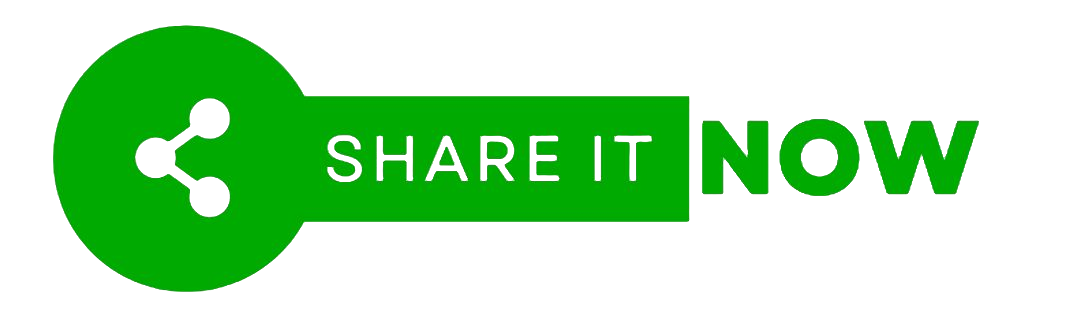



Social Media